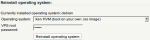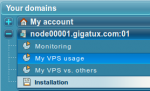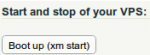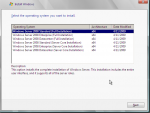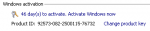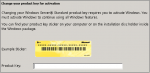Configuração DTC
Faça login em seu painel DTC usando o URL e as credenciais fornecidas no seu e-mail de boas-vindas.
Sob Minha Conta , selecione o seu VPS ( nodeXXXXX.gigatux.com:YYY ) e selecione Instalação .
Sob o sistema operacional reinstalar -> sistema operacional, selecione Xen HVM (boot em sua própria imagem iso), digite nada na caixa Senha de raiz VPS e clique em reinstalar o sistema operacional .
Neste momento, a configuração do DTC está sendo reescrita, então você verá o seguinte:
Espere por aproximadamente um minuto e clique em Instalação de novo:
Clique no dispositivo de boot para escolher o sistema operacional que você deseja instalar. Isso seleciona o CD que será copiado em seu VPS e este será o dispositivo de boot padrão. Digite uma senha segura para a interface gráfica em VNC senha do console e definir VNC ativação do console para sim . Em seguida, clique em Escrever parâmetros
Instalação do Windows
Iniciar VPS
Agora você está pronto para começar o seu VPS. Clique em Inicialização para inicializar o seu VPS. Isso pode demorar alguns minutos para esperar até que a tela é atualizada antes de continuar.
Comece VNC Viewer
Coloque o visualizador VNC instalado anteriormente em seu PC local e se conectar a nodeXXXXX.gigatux.com:YYYonde XXXXX é o número do nó (por exemplo node49001 seria 49001) e YY é o número do seu VPS. Esta informação encontra-se na consola DTC em Minha conta, com o exemplo abaixo sendo node00001: 01
O Windows irá passar por algumas telas e pedir-lhe para questões de instalação. As perguntas exatos variam entre instalações do Windows para que eles não serão abordados aqui. Basta dizer que, a maioria dos padrões deve funcionar bem.
Um ponto a ser observado é o ponteiro do mouse na interface VNC nem sempre corresponder-se com o ponteiro do mouse verdadeiro, então você pode achar que é mais fácil usar o teclado neste momento.
Em algum momento, você pode ser dada a escolha de sistemas operacionais para instalar. Recomendamos o uso de um 64-bit um ( x64 ) e realizando uma instalação completa (a menos que você saiba exatamente o que está fazendo). Por exemplo, os três primeiros são recomendados com tela de seleção de sistema operacional o seguinte:
O processo de instalação do Windows envolve muitas reinicializações, e cada vez que isso acontece, você terá que reiniciar o visualizador VNC.
Eventualmente, você será enviado para a tela de login. Se você precisa pressionar Ctrl-Alt-Delete , você pode simular esta teclando F8 e selecionar isso a partir do menu.
Configure o Windows Networking
Por favor clique aqui para ver mais detalhes sobre como configurar a rede do Windows .
Habilitar Remote Desktop
Como VNC não é o mais adequado para administrar seu VPS, nós recomendamos que você configurar o Remote Desktop e usar um cliente RDP apropriado para se conectar.
No Windows 2008, nas tarefas de configuração inicial seção, você deve ver uma área de trabalho remota secção que leva a seguinte janela. No Windows 2012, mova o mouse para o canto inferior direito da tela para ativar a barra de charme, clique em Configurações e, em seguida, Server Info . A partir daqui, clique em Configurações avançadas do sistema e, em seguida, o remoto guia.
Clique Permitir conexões de computadores que estejam executando qualquer versão da Área de Trabalho Remotaou Permitir conexões remotas com este computador com a caixa debaixo desmarcada. Em seguida, clique em OK.Agora você deve ser capaz de fechar o visualizador de VNC e carregar um visualizador de área de trabalho remota (por exemplo, Iniciar -> Executar -> RDP no Windows, ou Remmina no Ubuntu) para conectar-se do seu VPSendereço IP real com o nome do usuário administrador .
Mudar dispositivo padrão de inicialização
Na próxima vez que desligar seu VPS, você precisa alterar o dispositivo de boot padrão para inicializar o disco rígido em vez de a mídia de instalação do Windows novamente.
Clique no dispositivo de inicialização e selecione inicialização no disco rígido . Em seguida, clique em Escrever parâmetros .
Drivers GPL-PV para Desempenho
Estas etapas são muito importantes - você não vai conseguir o desempenho que exigem menos que você execute essas etapas adicionais.
Os drivers do Windows padrão para discos rígidos e rede contam com Xen emulando uma interface de disco e rede da interface do disco 'real'. Há drivers alternativos que se aproveitam do fato de que estes são virtualizados e estesdevem ser instalados para obter um desempenho decente. GigaTux requer que você faça isso e só em circunstâncias excepcionais é que vamos permitir que os pilotos regulares para ser usado. Isso é bom para você (melhor desempenho) e nós (menos desperdício de recursos).
Dentro de seu VPS Windows, navegue até o site da GPL PV por:
Windows 2008: Tipo, num Run caixa, iexplore http://www.meadowcourt.org/downloads/
O Windows 2012: Clique no menu Iniciar, movendo o ponteiro do mouse para o canto inferior esquerdo da tela.Carregue o Internet Explorer e navegue até http://www.meadowcourt.org/downloads/
Escolha o driver mais adequado para seu sistema operacional. por exemplo, para Windows 2008, escolha um comVista2008 no nome do arquivo, junto com x64 para 64 bits, sem depuração ea versão mais recente pode encontrar.Deixe o Windows instalar esta totalmente e, em seguida, permitir que sua máquina seja reiniciada.
Neste ponto, você vai perder o networking . Isso é porque uma nova interface de rede tem sido criado. Você vai precisar de carregar o recipiente VNC como antes, ver as suas conexões de rede , selecione o seu original Local Area Network conexão e clique em Desativar . Em seguida, configure todas as configurações de IP na nova conexão de rede, que deve ser exibido como Xen dispositivo de rede driver . Em seguida, reinicie o seu VPS de novo e você vai ver a interface de rede original desapareceu.
Se você ainda não tem a rede, pode ser necessário definir temporariamente o Xen dispositivo de rede driver para usar o DHCP, clique em OK e, em seguida, configurar os endereços IP novamente.
Informações gerais sobre este está disponível em http://wherethebitsroam.com/content/gplpv
Ativação
Para que a instalação do Windows para continuar a trabalhar, a chave do produto precisa ser mudado para uma reconhecida pela Microsoft. Clique no Iniciar do menu, selecione Painel de Controle e, em seguida, Sistema . Você verá algo semelhante à seguinte na parte inferior da janela Sistema.
Clique em Alterar chave de produto para abrir a janela a seguir:
Digite a chave do produto no espaço após a chave de produto . Isso deveria ter sido fornecido a você no seu e-mail de boas-vindas. Clique em Avançar para continuar.
Após uma breve pausa, uma tela dizendo que a ativação foi bem sucedida deve aparecer. O seu VPS Windows agora está configurado e pronto para uso.
Bom espero que isso te ajude amigo, kk se possível de um rep+ ae, deu um trabalhinho pra fazer isso kkk
Abraços!